提高 Android 性能的 10 种方法
已发表: 2022-11-20Android 手机会随着使用和老化而变慢。 最终,它开始滞后,电池耗尽得更快。 但是,如果您进行一些简单的维护,您的手机将会使用更长时间。
您可以使用几种不同的技术来让您的 Android 手机获得更多生命力。 使用本指南优化任何 Android 设备。 但是,具体说明可能因您手机的操作系统和软件而异。

1.更新安卓操作系统
为了加快您的 Android 手机的速度,我们建议的第一件事就是将 Android 操作系统更新到最新版本。 它将允许您访问可以修复系统中各种错误的新功能和安全补丁。
要检查您当前运行的 Android 版本,请打开手机的“设置”并向下滚动,直到看到“系统设置”块。 选择关于设备或关于手机。 在此部分中,您将找到您的Android 版本信息。

您的 Android 手机通常会自动检查更新,但可能值得手动检查您是否错过了任何更新。 为此,请打开手机上的“设置”应用程序,然后打开“关于设备”或“关于手机”部分,找到检查更新选项。 如果您的手机已更新,它会在屏幕顶部显示。
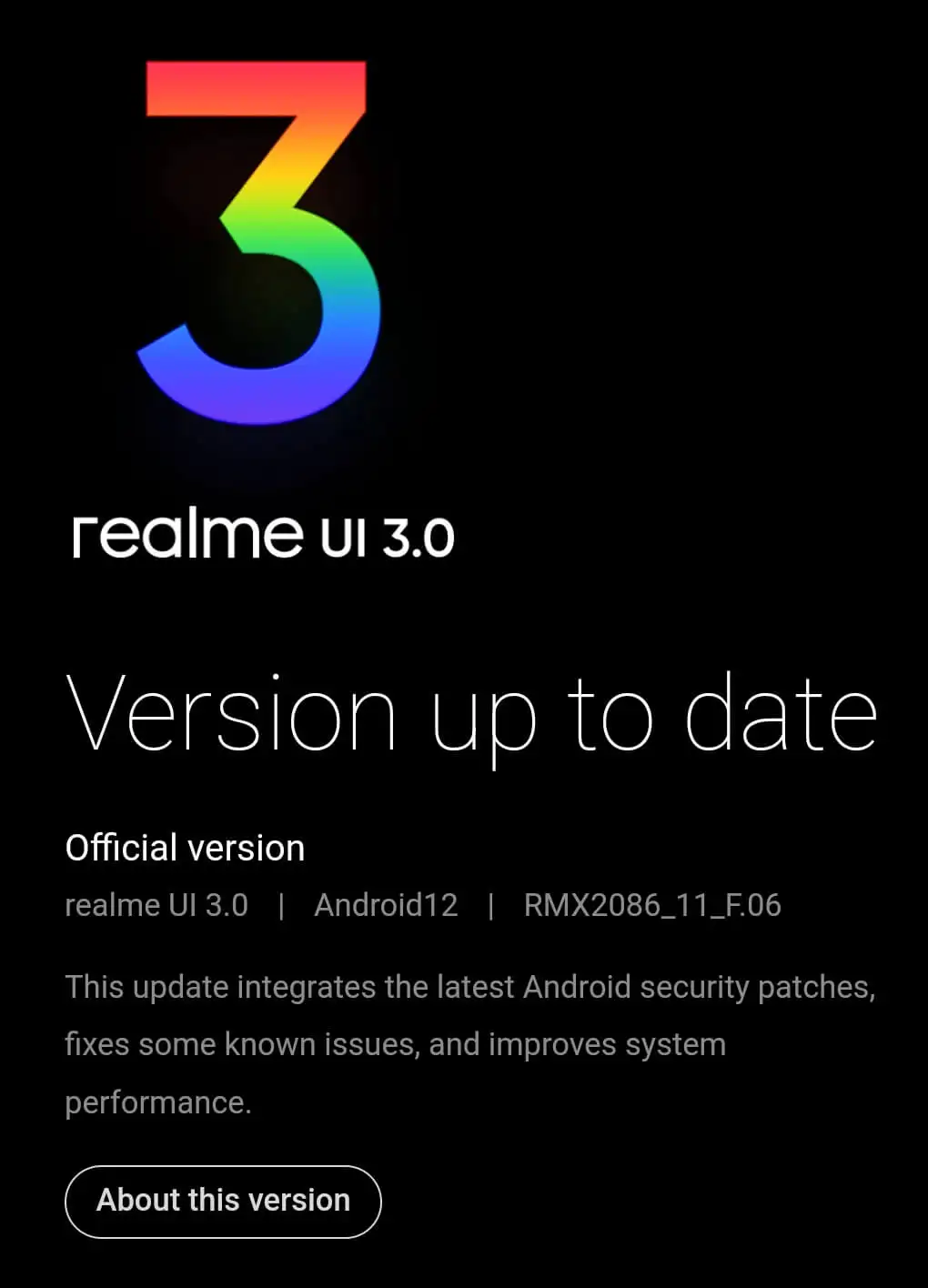
2.重启手机
重新启动是对任何设备进行故障排除时首先要做的事情之一。 这个简单的步骤可以提高手机的性能,消除导致手机滞后的错误,并在内存管理系统出现问题时清除部分 RAM。 有时,在后台运行的应用程序会导致您的手机运行缓慢。 重启设备可以清除影响应用性能的内存、应用和冲突。
您无需在每次充电时都重新启动手机,但最好在您发现性能下降之前定期重新启动手机。 如果您拥有中端或低端智能手机,这个技巧可以创造奇迹。 但是,如果您拥有旗舰级智能手机,请不要指望重启会产生剧烈的结果。
3.清理存储空间
检查您有多少存储空间可用。 如果您的空间不足,请采取措施清除它。 清理手机内存可降低 CPU 负载并提高 Android 的性能。 根据 Google 的说法,当您的可用存储空间不足 10% 时,性能问题就会开始。
大多数安卓手机都有优化存储空间的功能。 如果您发现手机上存储了太多内容,请前往手机的“设置”并找到“存储”部分。 在本节中,您会找到清理或释放智能手机空间的选项。 它将删除旧文件和应用程序数据,并提供删除大文件,如占用大量空间的视频。
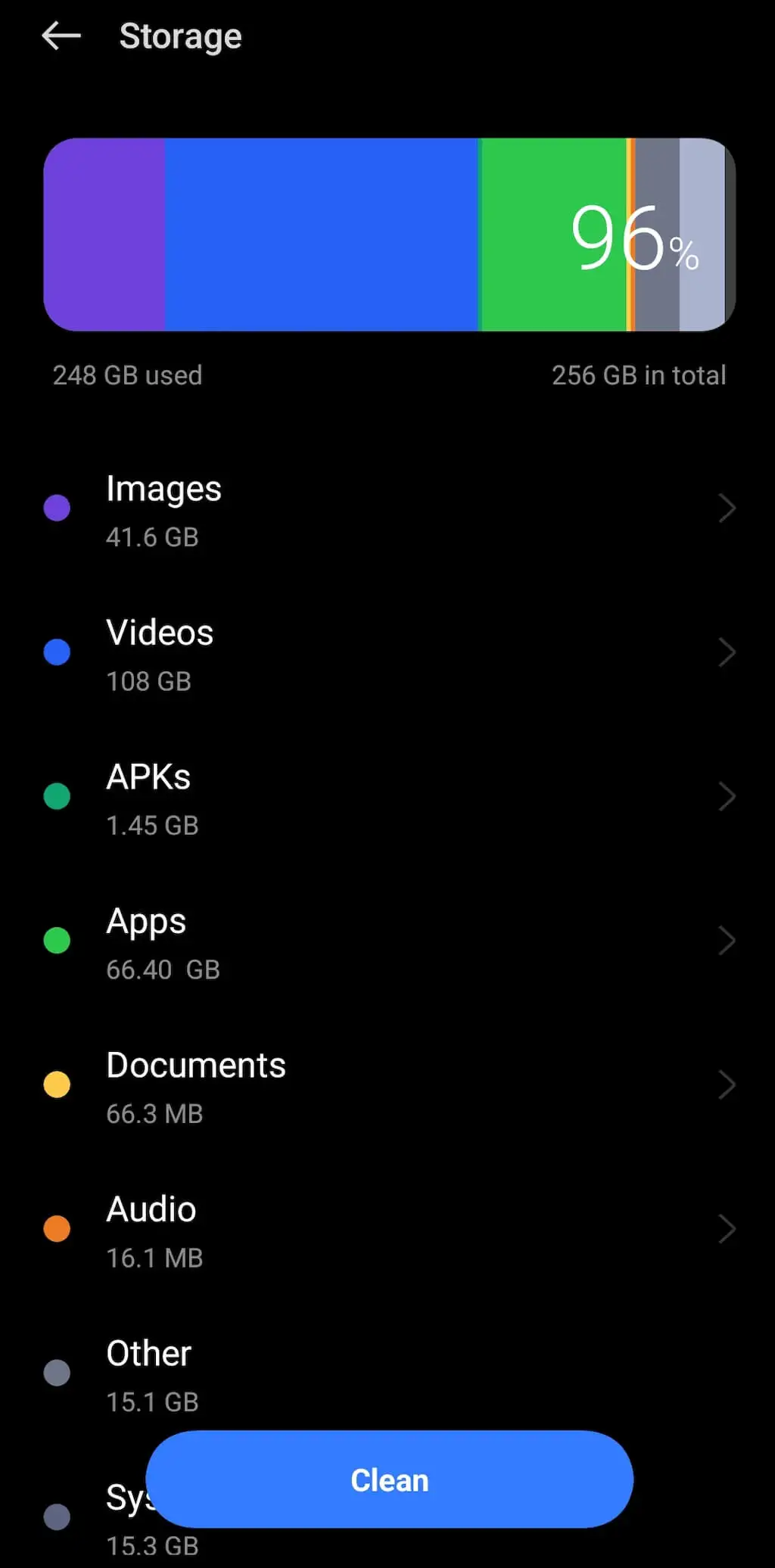
您还可以使用 Google 应用文件。 此应用程序将帮助您自动删除缓存、重复文件以及任何不需要的媒体文件和应用程序。 例如,如果您的手机上存储了很多图片和视频,您可以将它们保存到 Google 相册以释放更多智能手机空间。
4.摆脱过时软件
Bloatware 是智能手机附带的预装软件。 根据您手机的制造商,这将是一组不同的移动应用程序,其中一些比其他的更有价值。 这些应用程序可能会导致您的手机运行缓慢、死机甚至崩溃。
删除这些应用程序的最有效方法是一个一个地检查它们并手动删除它们。 执行此操作时必须小心,并确保不要删除任何重要程序,例如设置为默认值的应用程序(自动为您打开文件的应用程序)。
您还可以关闭这些应用程序的自动更新并节省手机空间。 从 Android 中删除英国媒体报道软件的另一种方法是将其生根。 我们稍后会回到这个问题上。
如果您打算购买一款没有英国媒体报道软件的手机,请查看运行纯 Android 操作系统的设备,例如 Google Pixel。
5.清理你的主屏幕
小部件、壁纸和主屏幕上的任何其他动态项目都会影响您的 Android 性能,尤其是电池寿命。 如果您有不时刷新数据的小部件(如天气小部件),如果您开始体验到电池寿命比以往短得多,请不要感到惊讶。
好消息是您可以通过从手机主屏幕中删除小部件来快速解决此问题。 您可以使用启动器的设置菜单访问您的小部件,删除它们,并选择较轻的小部件保留在您的主屏幕上。
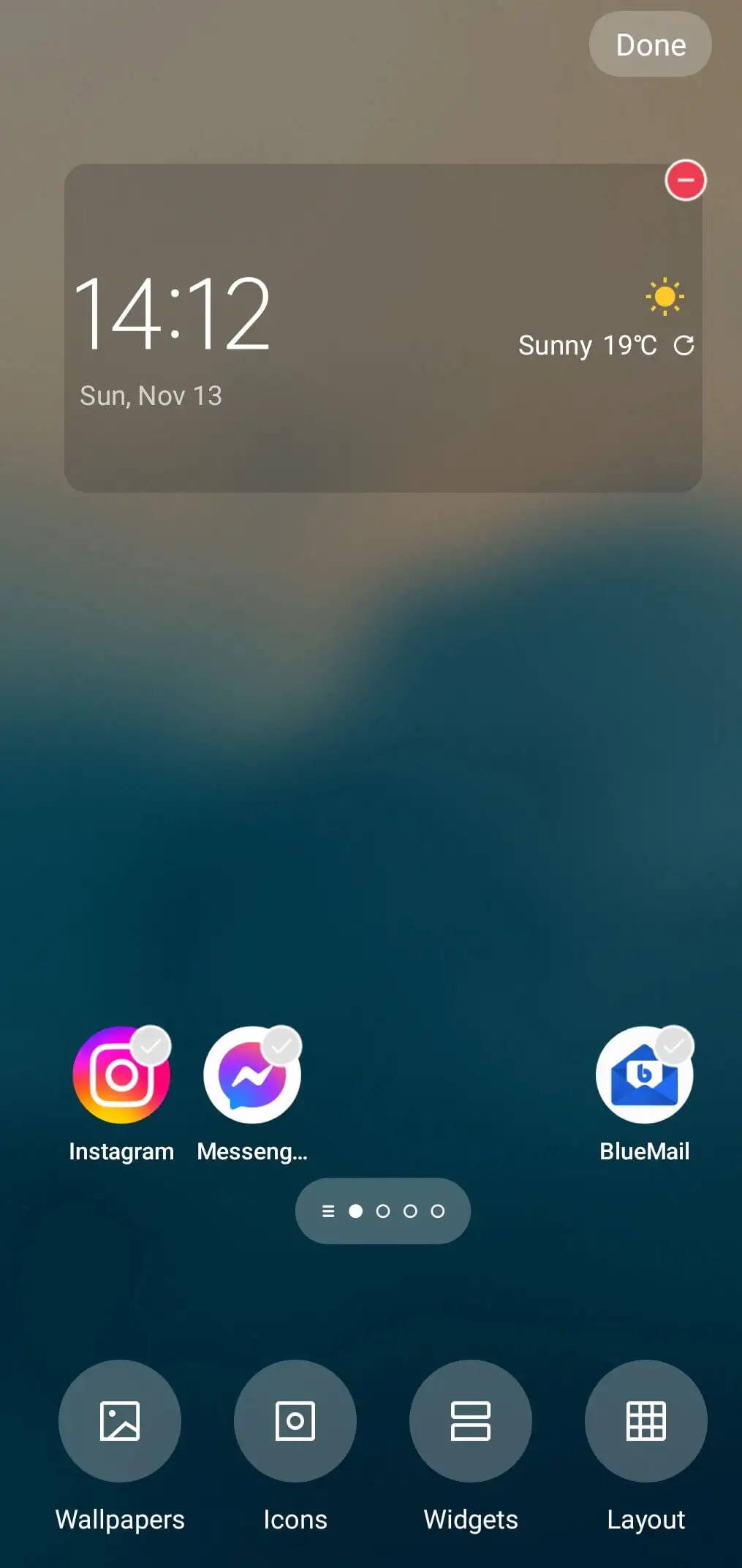
如果您遇到电池寿命短的问题,请使用省电或省电模式来延长手机的运行时间。 其他有助于延长电池寿命的方法包括在不使用时关闭 WiFi 和蓝牙、关闭在后台运行的应用程序或携带便携式移动电源。
6.使用安卓启动器
如果您使用的不是像 Google Pixel 这样运行普通 Android 操作系统的 Android 智能手机,它可能运行的是经过修改的 Android 版本。 因此,您的用户界面可能会充斥着小部件、应用程序和视觉元素,它们会占用您 Android 上的空间。

如果您想节省空间,可以下载并安装不同的 Android 启动器。 Google Play 上还有数百种其他启动器可供选择。 但是,如果您不想浪费时间浏览它们,这里是我们最好的 Android 启动器列表。 您可以自定义您的主屏幕并管理您想要在屏幕上显示的应用程序和小部件。 您几乎可以更改所有内容,从配色方案到各种元素的大小和形状。
7.使用精简版应用程序
谷歌和其他一些开发商为 RAM 和存储空间有限的 Android 智能手机提供 Lite 或 Go 版本的应用程序。 这些应用程序非常适合旧的和低端的 Android 设备。 但是,即使您拥有旗舰级设备,也应该考虑使用它们。
使用精简版应用程序是恢复手机资源的好方法,同时仍可使用您习惯使用的服务。 Facebook、Instagram 或 Twitter 等应用程序都需要大量智能手机资源和内存才能运行。 Facebook 的应用程序需要大量的应用程序权限,而 Twitter 的自动播放视频在您的手机上可能会非常沉重。
如果您想使用这些成熟应用程序的较小替代品,请卸载原始应用程序并下载它们的精简版。 Google Play 上一些流行的精简版应用程序是 Google Go、Google Assistant Go、Google Maps Go、Facebook Lite 和 Twitter Lite。
8. 加速 Android 动画
您在 Android 上所做的一切,例如打开应用程序或在界面上滑动,都会伴随动画。 更改系统动画速度不会加快您的系统速度,但您的智能手机似乎正在更快地执行每个动作。
要加速您的 Android 动画,您首先需要进入开发者模式。 为此,请打开智能手机上的“设置”应用程序,然后按照路径“关于设备/关于手机”> “版本” >“内部版本号”进行操作。 多次点击内部版本号,直到出现“您现在处于开发人员模式”消息。 现在返回您的系统设置并选择开发人员选项。
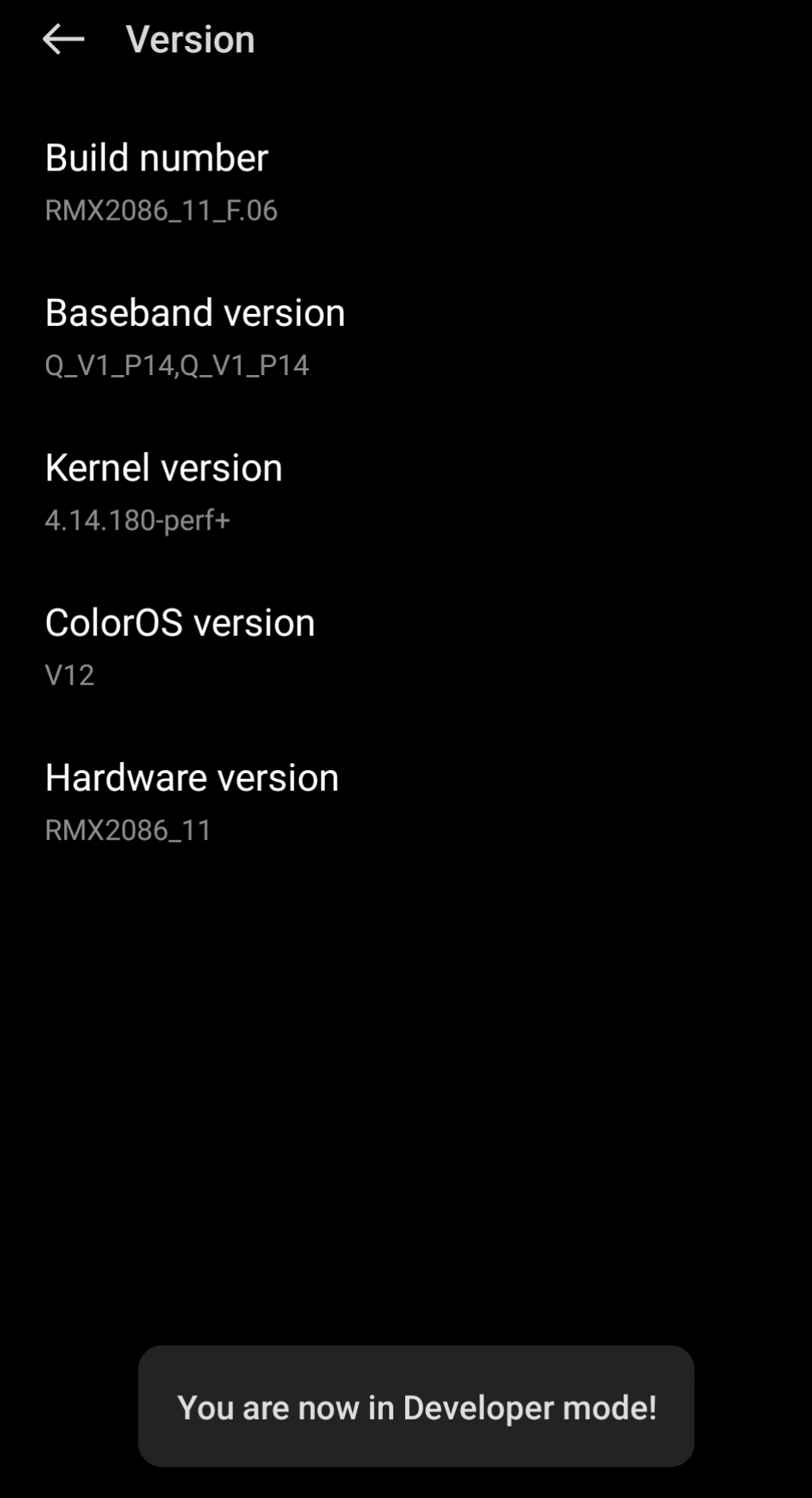
查找三个动画设置: Window animation scale 、 Transition animation scale和Animator duration scale 。 默认情况下,它们都设置为 1x。 您可以加快它们的速度,减慢它们的速度,或者完全关闭动画。
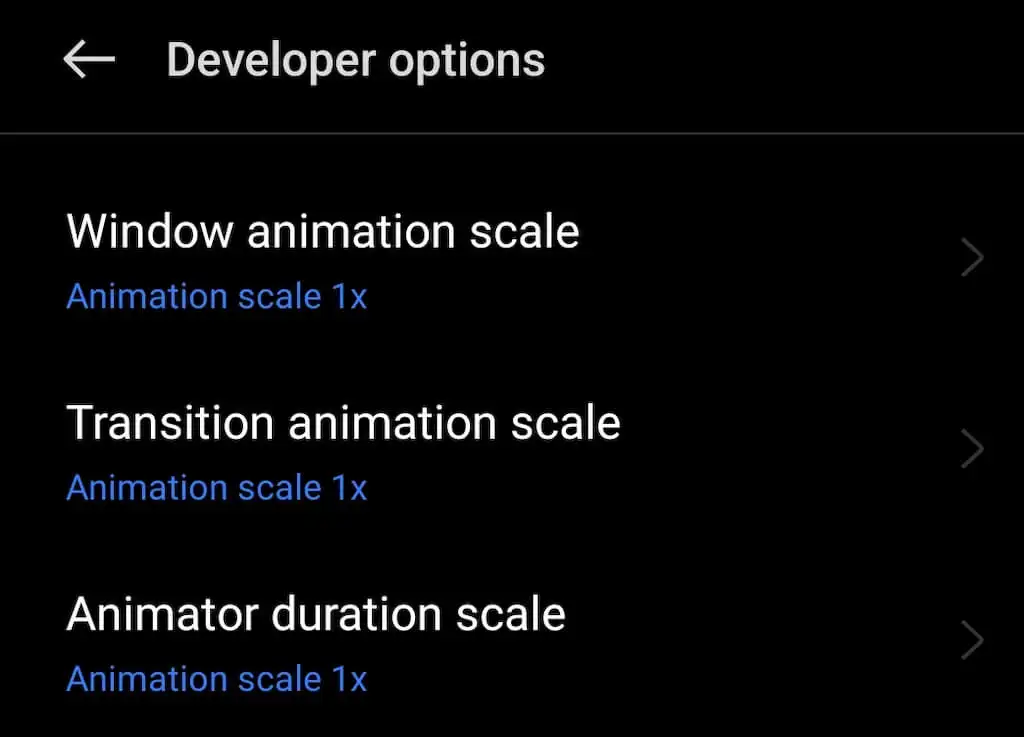
我们建议禁用系统动画以获得最佳性能提升。 但是,您将不得不牺牲您习惯的过渡效果。
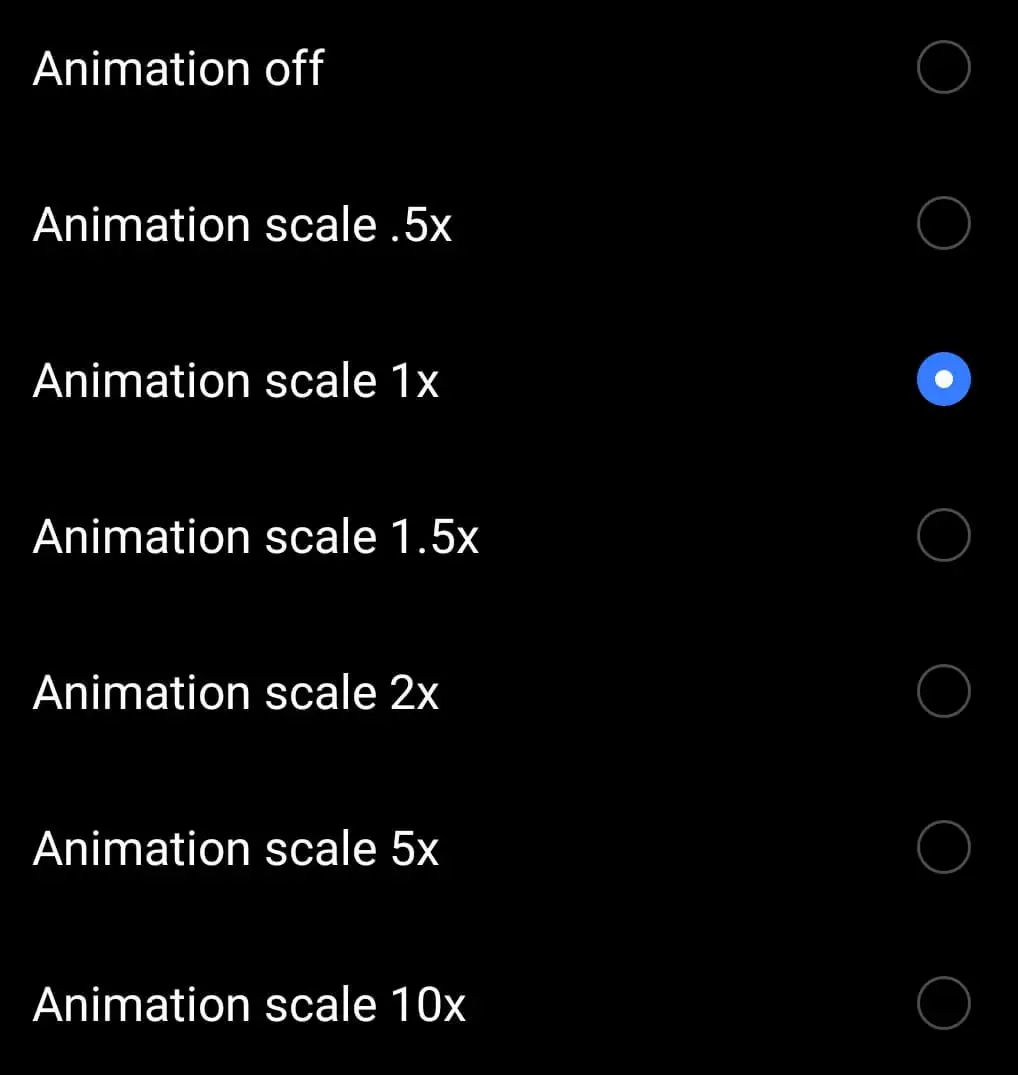
完成后,您可以返回开发人员选项菜单并禁用它们。
9.采取安全措施
根据您使用桌面操作系统的经验,在您的 Android 设备上安装防病毒应用程序是保护它免受恶意软件侵害的好主意。 但是,您最终可能弊大于利。
Android 将应用程序彼此隔离,以防止它们导致错误并干扰系统的工作。 这就是防病毒应用程序无法像在台式计算机上那样有效地扫描您的 Android 系统的原因。

您如何避免在下载应用程序和新软件时捕获恶意软件? 好消息是 Play 商店,Google Play 服务有自己的方法来检测和从您的设备中删除恶意应用程序,这违背了在您的 Android 上安装第三方防病毒应用程序的目的。
相反,您应该避免单击匿名链接和打开来自未知发件人的附件。 您还可以安装 VPN 服务,这将帮助您提高手机的安全性并避免捕获可能降低设备速度的恶意软件。
10. Root 智能手机
对您的 Android 设备进行 Root 后,您可以访问智能手机默认不提供的功能。 这些功能包括访问操作系统的自定义版本、自定义恢复以刷新各种文件、仅限 root 的应用程序、删除过时软件、删除内置应用程序的能力等等。
如果您拥有较旧的智能手机型号,对设备进行 root 操作可让您更新操作系统并访问新功能和安全补丁,而无需等待运营商提供更新。
获得 Android 设备的根访问权限是一个复杂的技术过程,步骤因手机制造商而异。 例如,三星 Galaxy 和谷歌 Pixel 设备的说明会有所不同。 您还应该在开始之前对所有重要文件进行完整备份,因为对智能手机进行 root 操作会清除设备上的所有数据。
妥善保管您的 Android 设备
帮助您延长 Android 使用寿命的最佳方法是妥善保管您的智能手机。 确保你只安装来自已知和可信来源的新软件,备份你的数据,不时重启你的手机,删除大文件和未使用的应用程序,保持你的其余数据井井有条,并确保你的设备始终是最新的.
如果您的 Android 设备遇到问题,您始终可以采取进一步措施,例如减少数据消耗或阻止所有通知,以提高智能手机的性能。
